6 būdai, kaip išspręsti „Overwatch“ klaidos pranešimą. Nerasta suderinamos grafinės įrangos (09.15.25)
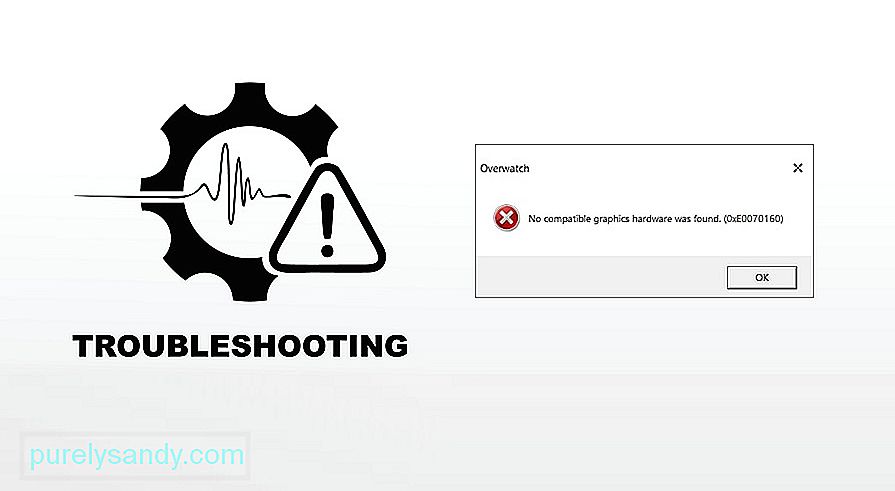 taisymas: „Overwatch“ nerasta suderinamos grafinės aparatinės įrangos
taisymas: „Overwatch“ nerasta suderinamos grafinės aparatinės įrangos Klaida „ nerasta suderinamos grafinės aparatūros “ yra problema, kylanti, kai žaidimas neranda tinkamos grafinės aparatūros sistemos, esančios jūsų naudoti kompiuterinę sistemą. Ši problema tapo daug dažnesnė, nes buvo įvestas „Windows 10“ kūrėjų naujinimas.
Šios problemos priežastys yra labai paprastos, pavyzdžiui, ją gali sukelti nauja įdiegta grafinė plokštė į kompiuterį arba dėl problemos sprendimo. Nesvarbu, kodėl šią problemą galima išspręsti be didelių problemų per trumpą laiką, naudojant šiuos sprendimus.
Populiarios peržiūros pamokos
1. Keiskite ekrano skiriamąją gebą
Jei po „Windows 10“ kūrėjų naujinimo kyla rezoliucijos suderinamumo problema, pabandykite pakeisti kompiuterio skiriamosios gebos nustatymus. Ištaisę nustatymus, pabandykite paleisti žaidimą. Jei klaidos pranešimas nerodomas, galite mėgautis savo žaidimu sklandžiai ir vėliau pakeisti rezoliucijos nustatymus, jei jų netenkina. Tiesiog dešiniuoju pelės mygtuku spustelėkite darbalaukį, pasirodžiusiame meniu pasirinkite ekrano nustatymus ir pakeiskite skiriamosios gebos nustatymus atidarytoje programoje.
2. Atnaujinkite grafikos tvarkyklę
Problema gali kilti jūsų grafikos tvarkyklėje. Gali būti, kad jūsų grafikos tvarkyklės nėra tinkamai sukonfigūruotos arba jos gali būti neatnaujintos. Atnaujindami tvarkyklę turite išvalyti visus failus ir programas, susijusias su tvarkykle. Norėdami tai padaryti be jokios rizikos, turėtumėte naudoti tam skirtą programą. Šias programas galima lengvai atsisiųsti internetu ir jos yra nemokamos. Įdiegę programą, perjunkite kompiuterį į saugųjį režimą, paleiskite programą ir programa atliks visą jūsų darbą.
3. Atnaujinkite „Windows“
„Windows“ išleidžia naujinimus, kad būtų galima pritaikyti bet kokias klaidas, kurios gali sukelti operacinės sistemos problemų. Įsitikinkite, kad nepraleidote tokio atnaujinimo, ir patikrinkite, ar jūsų „Windows“ versija yra atnaujinta. Tiesiog paspauskite „Windows + S“ klaviatūroje ir pasirinkite parinktį „Atnaujinti„ Windows “. Sistema jums pasakys, ar yra naujas naujinimas, ir paprašys leidimo jį įdiegti. Tiesiog paspauskite taip ir palaukite, kol bus įdiegtas naujinimas.
4. „Nvidia“ grafinių tvarkyklių atnaujinimas
Jei jūsų kompiuteriuose įdiegta „NVIDIA“ grafinė aparatūra, tai gali būti problema. „Overwatch“ kartais nesuderinamas su naujesnėmis „NVIDIA“ tvarkyklių versijomis, kurias „Windows“ automatiškai įdiegia. Norėdami tai išspręsti, tiesiog rankiniu būdu sukite NVIDIA tvarkykles ir tai turėtų išspręsti problemą.
5. Ugniasienė ir sauga
Patikrinkite, ar nėra papildomų užkardų ir saugos nustatymų. Žinoma, kad kai kuriose antivirusinėse ir ekranavimo programose yra griežti užkardos parametrai, neleidžiantys sistemoje paleisti išorinių programų. Nors tai yra rečiausia priežastis, tai vis tiek gali trukdyti jūsų žaidimui paleisti ne kartą. Norėdami išjungti antivirusinę programinę įrangą, iš naujo paleiskite kompiuterį ir bandykite dar kartą, kad sužinotumėte, ar ji veikia.
6. Išbandykite seną išjungimo ir įjungimo
Tai gali skambėti juokingai ir per daug, bet tai veikia! Tiesiog paleiskite kompiuterį iš naujo ir patikrinkite, ar jam reikia atnaujinti. Užbaikite iš naujo paleisti procesą ir pažiūrėkite, ar jis veikia. Jei tai neveikia, tiesiog ištrinkite iš savo kompiuterio viską, kas susiję su NVIDIA, ir iš naujo įdiekite vaizdo plokštę. Kiekvienas kompiuteris gali turėti atskiras paleidimo gedimo priežastis, tačiau vienas iš šių būdų tikrai užtikrins, kad jūsų „Overwatch“ žaidimas veiktų gerai.
Susiję:
- Peržiūrėjimas nepaleidžia problemos
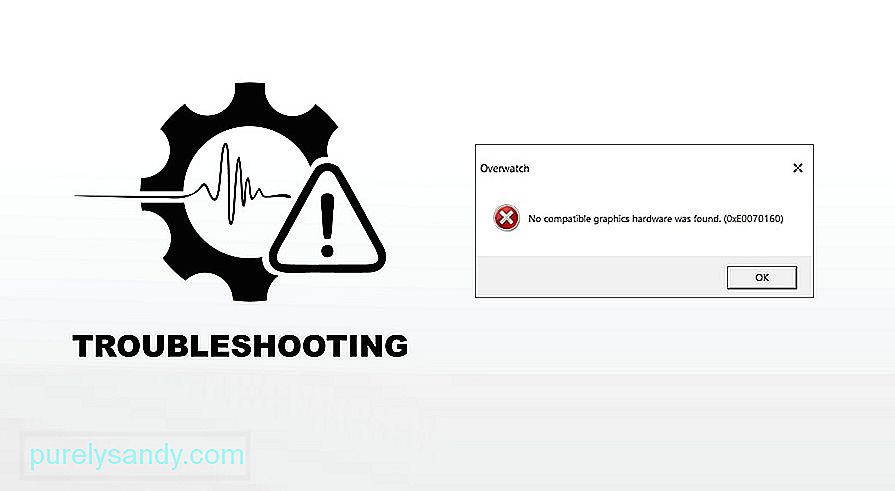
"YouTube" vaizdo įrašas: 6 būdai, kaip išspręsti „Overwatch“ klaidos pranešimą. Nerasta suderinamos grafinės įrangos
09, 2025

